Како применити транспарентност на СВГ

Научите како да примените транспарентност на СВГ графику у Иллустратор-у. Истражите како да прикажете СВГ слике са провидном позадином и примените ефекте транспарентности.
Прелазак са мрачне коморе на дигитално можда вам је уштедео хиљаде долара у трошковима филма и обраде (да не помињемо смањење могућег загађења животне средине), али је додао нови скуп изазова уметности и бизнису фотографије.
Можда је међу проблемима које представља дигитална фотографија шум. Те досадне црвене, зелене и плаве (или светле и тамне) мрље на слици могу уништити дигиталну фотографију. Шум је генерално најистакнутији у областима сенке и у односу на тамне боје на вашим сликама.
Што је већа ИСО поставка на вашем фотоапарату, то ће више дигиталног шума снимати. Користите најнижу ИСО поставку која је прикладна за окружење у којем снимате. Када морате да користите висок ИСО (слабо осветљење, покретни субјект), будите спремни на дигитални шум. Коришћење статива такође може помоћи да се проблем сведе на минимум.
Ако снимате Рав, смањите шум у Цамера Рав. Ако снимате ЈПЕГ, примените Цамера Рав као филтер или користите филтер Редуце Ноисе (у оквиру менија Филтер→Ноисе). Као што видите на овој слици, Редуце Ноисе ради веома добар посао неутралисања насумичних црвених, зелених и плавих пиксела уз очување детаља на слици.
Имајте на уму да Редуце Ноисе такође нуди опцију Уклони ЈПЕГ артефакте. Када снимате у ЈПЕГ формату датотеке, правите компромис између квалитета слике и мање величине датотеке. Што је датотека мања, већа је вероватноћа оштећења ваше слике компресијом. То оштећење се углавном показује као видљиве линије између блокова пиксела величине осам квадратних пиксела.
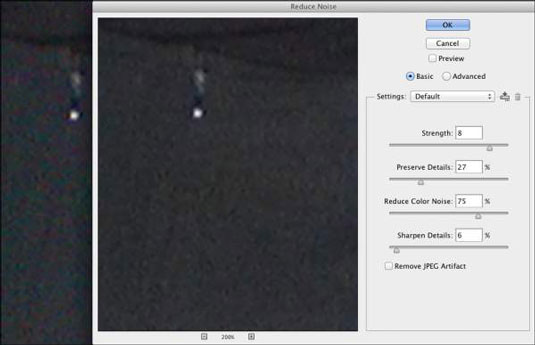
Филтер за смањење шума одржава вашу слику оштром док елиминише РГБ шум.
Такође ћете наћи алат за замену боје веома згодан за смањење шума, посебно у областима прилично уједначене боје. Оптион+клик/Алт+клик десно у области да бисте поставили боју предњег плана; онда једноставно обојите дигитални шум. Док се крећете од области до области на слици, Оптион+клик/Алт+клик да покупите нову боју предњег плана.
Поред црвених, зелених и плавих тачака дигиталног шума, можда ћете се суочити са шумом осветљености, светлим и тамним мрљама посипаним по вашој фотографији. У менију Филтер→Ноисе можете пронаћи команду Деспецкле.
Не појављује се оквир за дијалог и немате могућности за избор. Једноставно покрените филтер два или три пута. За изазовнији шум, испробајте Пхотосхоп-ов филтер Блур→Смарт Блур или радите са Цамера Рав филтером. (Ако је Смарт Блур засивљен у менију Филтер→Замућење, конвертујте слику у 8-битну боју кроз мени Слика→Режим.)
За врхунску контролу над замућењем, Смарт Блур вам чак омогућава да унесете разломке за вредности радијуса и прага.
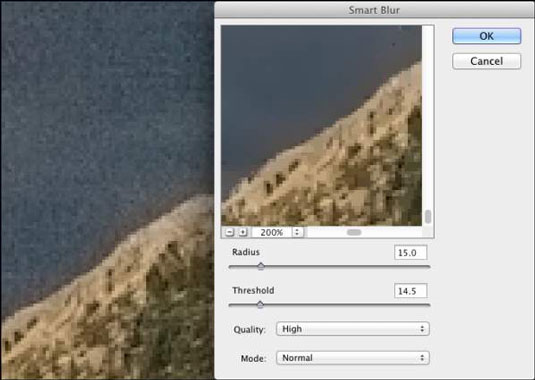
Научите како да примените транспарентност на СВГ графику у Иллустратор-у. Истражите како да прикажете СВГ слике са провидном позадином и примените ефекте транспарентности.
Након што увезете своје слике у Адобе КСД, немате велику контролу над уређивањем, али можете да промените величину и ротирате слике као и било који други облик. Такође можете лако заокружити углове увезене слике користећи углове виџета. Маскирање ваших слика Дефинисањем затвореног облика […]
Када имате текст у свом Адобе КСД пројекту, можете почети да мењате својства текста. Ова својства укључују породицу фонтова, величину фонта, тежину фонта, поравнање, размак између знакова (кернинг и праћење), размак између редова (водеће), попуну, ивицу (црте), сенку (сенка) и замућење позадине. Дакле, хајде да прегледамо како се та својства примењују. О читљивости и фонту […]
Баш као у Адобе Иллустратор-у, Пхотосхоп уметничке плоче пружају могућност прављења засебних страница или екрана унутар једног документа. Ово може бити посебно корисно ако правите екране за мобилну апликацију или малу брошуру. Можете замислити артбоард као посебан тип групе слојева креираних помоћу панела Лаиерс. Његово […]
Многи алати које пронађете на панелу ИнДесигн алати се користе за цртање линија и облика на страници, тако да имате неколико различитих начина да креирате занимљиве цртеже за своје публикације. Можете креирати било шта, од основних облика до сложених цртежа унутар ИнДесигн-а, уместо да морате да користите програм за цртање као што је […]
Умотавање текста у Адобе Иллустратор ЦЦ није исто што и умотавање поклона — лакше је! Преламање текста присиљава текст да се омота око графике, као што је приказано на овој слици. Ова функција може додати мало креативности сваком комаду. Графика тера текст да се омота око ње. Прво, креирајте […]
Када дизајнирате у Адобе Иллустратор ЦЦ, често вам треба да облик буде тачне величине (на пример, 2 к 3 инча). Након што креирате облик, најбољи начин да му промените величину на тачна мерења је да користите панел Трансформ, приказан на овој слици. Изаберите објекат, а затим изаберите Прозор→ Трансформирај у […]
Можете да користите ИнДесигн да креирате и мењате графику КР кода. КР кодови су облик бар кода који може да чува информације као што су речи, бројеви, УРЛ адресе или други облици података. Корисник скенира КР код користећи своју камеру и софтвер на уређају, као што је паметни телефон, а софтвер користи […]
Можда ће доћи време када вам треба нова фотографија да бисте изгледали старо. Пхотосхоп ЦС6 вас покрива. Црно-бела фотографија је новији феномен него што мислите. Дагеротипије и друге ране фотографије често су имале браонкасти или плавичасти тон. Можете креирати сопствена ремек дела у тоновима сепије. Тониране слике могу створити […]
Користећи функцију Ливе Паинт у Адобе Цреативе Суите 5 (Адобе ЦС5) Иллустратор, можете креирати слику коју желите и попунити регионе бојом. Буцкет Ливе Паинт аутоматски детектује регионе састављене од независних путања које се укрштају и испуњава их у складу са тим. Боја унутар датог региона остаје жива и аутоматски тече ако постоји […]







